Hur du ställer in dold markör när du anger data i Windows 10/11

Är du irriterad över situationen där muspekaren dyker upp i textfältet medan du skriver?

Energischemat på Windows innehåller en uppsättning system- och maskinvaruinställningar som styr mängden ström din dator använder. Du kan konfigurera energischeman för att maximera PC-prestandan, hantera strömförbrukning, minska CPU-temperaturen, kontrollera hårddiskanvändning, etc.
Att skapa ett anpassat energischema kanske inte är ovanligt för dig om du har använt Windows i många år. Men visste du att du kan importera och exportera energischeman i Windows? Här är en sammanfattning av instruktioner som berättar allt du behöver veta om att importera och exportera energischeman på en Windows 11- dator .
Hur man exporterar energischema på Windows 11
I teorin låter det enkelt att exportera en energiplan. Men för att göra det måste du köra några kommandon med kommandotolken. Så här kan du exportera ditt befintliga energischema och skapa en säkerhetskopia på din Windows 11-dator:
Steg 1: Tryck på tangentkombinationen Windows + S och skriv kommandotolken. Klicka sedan på Kör som administratör från resultaten för Kommandotolken för att köra CMD med administratörsrättigheter .
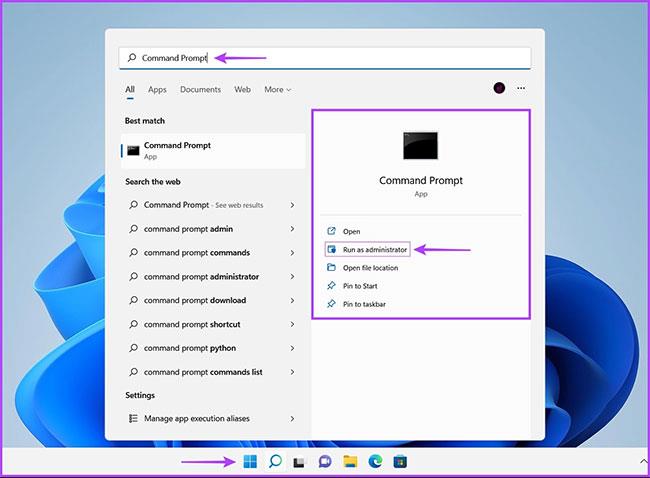
Kör CMD med administratörsrättigheter
Steg 2: Klicka på Ja när uppmaningen User Account Control (UAC) visas på skärmen.
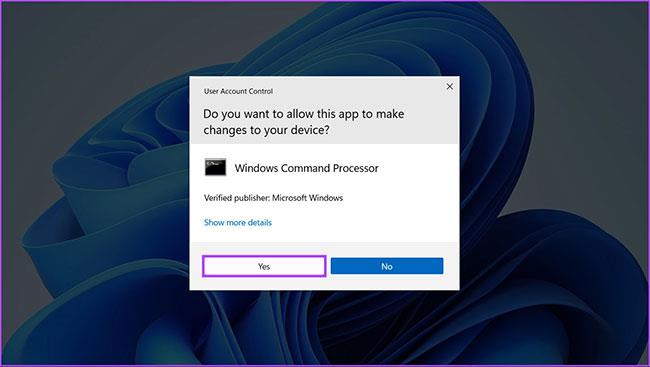
Klicka på Ja
Steg 3: Ange följande kommando i kommandotolksfönstret och tryck på Enter för att lista alla tillgängliga energischeman på din PC .
powercfg -list
Listar alla tillgängliga energischeman på PC
Steg 4: Från listan Existing Power Scheme som visas, välj det energischema du vill exportera och kopiera dess Power Scheme GUID .
För det här exemplet vill vi skapa en säkerhetskopia av energischemat med hög prestanda med en GUID av: 8c5e7fda-e8bf-4a96-9a85-a6e23a8c635c
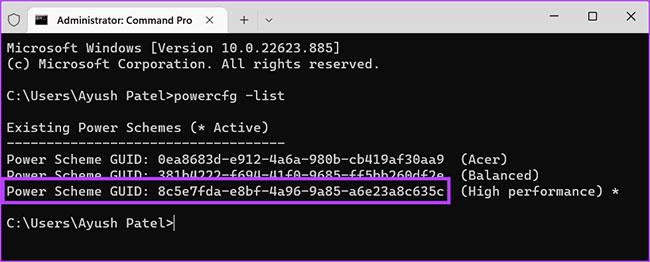
Välj det energischema du vill exportera
Steg 5: Ange följande kommando i kommandotolksfönstret och tryck på Enter för att skapa en säkerhetskopia av det valda energischemat.
powercfg -export "\.pow" GUIDDu måste ersätta den del av kommandot med platsen där du vill spara .pow-filen. While ska ersättas med namnet på .pow-filen och GUID med värdet du noterade i föregående steg.

Skapa en säkerhetskopia av det valda energischemat
Hur man anger energischema på Windows 11
Tyvärr kan du inte dubbelklicka på .pow-filen för att installera energischemat på din dator. Istället måste du köra ett annat kommando för att installera energischemat på din dator.
Så här kan du snabbt importera ett energischema till din nya eller befintliga Windows 11-dator:
Steg 1: Tryck på tangentkombinationen Windows + S och skriv kommandotolken. Klicka sedan på Kör som administratör från resultaten för Kommandotolken .
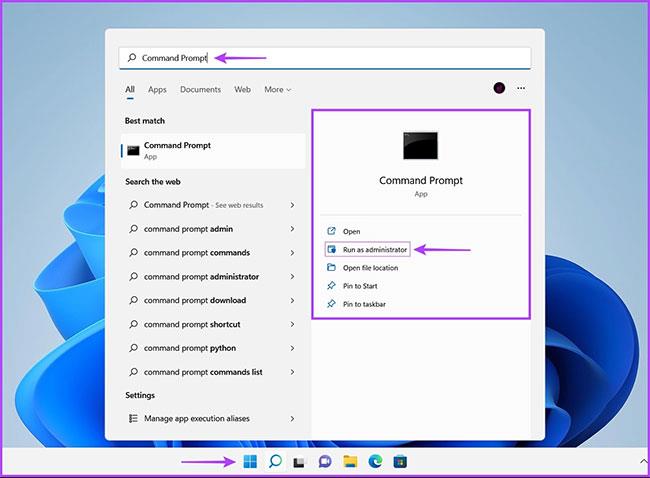
Öppna CMD med administratörsrättigheter
Steg 2: Klicka på Ja när uppmaningen User Account Control (UAC) visas på skärmen.
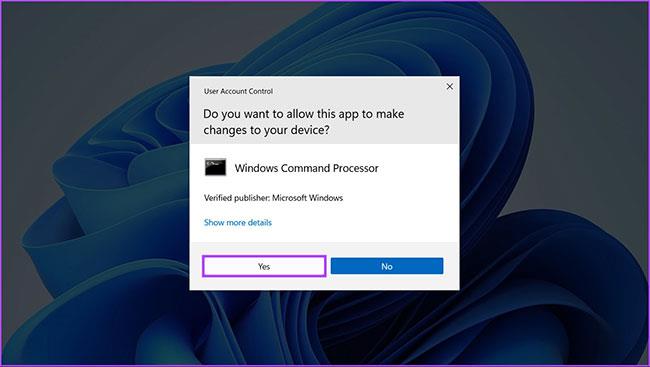
Klicka på Ja
Steg 3: Ange följande kommando i kommandotolksfönstret och tryck på Enter för att installera energischemat på din dator.
powercfg -import "\.pow"Du måste ersätta den del av kommandot med platsen där du lagrade .pow-filen. Medan den ska ersättas med namnet på .pow-filen.
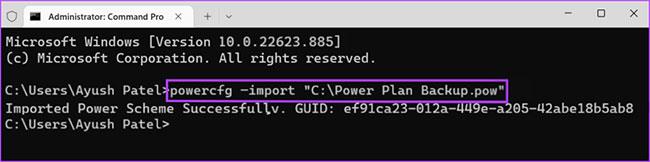
Installera energischema på PC
När du importerar ett energischema till din PC kan du navigera till energialternativen i Kontrollpanelen för att växla mellan energischeman eller konfigurera dem.
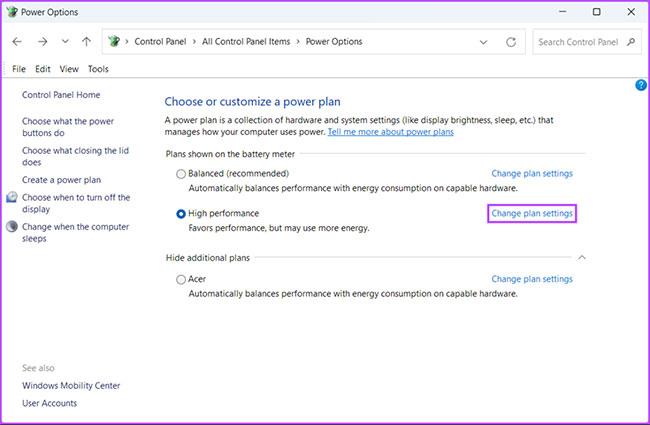
Växla mellan kraftscheman
Du kan noggrant följa alla steg i den här guiden för att säkerhetskopiera din dators befintliga energischeman eller importera nya energischeman till din PC. Detta gör det enkelt för dig att hantera energischeman som finns på din dator om du behöver installera om Windows från början eller byta till en ny dator.
Är du irriterad över situationen där muspekaren dyker upp i textfältet medan du skriver?
Även om Discord fungerar smidigt för det mesta, kan du ibland stöta på ett problem som ger dig huvudvärk när du försöker komma på hur du ska lösa det.
Om du inte använder Narrator eller vill använda en annan app kan du enkelt stänga av eller inaktivera den.
Windows kommer med ett mörkt tema som förbättrar systemets övergripande estetik. Det här alternativet är dock begränsat och påverkar kanske inte vissa applikationer.
Medan du väntar på att Microsoft officiellt ska ta Copilot till Windows 10, kan du uppleva denna AI-chatbottjänst tidigt genom att använda tredjepartsverktyg som ViveTool.
Live Captions hjälper alla, inklusive de som är döva eller hörselskada, att bättre förstå ljudet genom att titta på bildtexter av vad som sägs.
Den här guiden visar dig hur du helt återställer Windows Update-komponenter och policyer till standard i Windows 11.
Din Windows 11 rapporterar ett fel om att inte ta emot tillräckligt med RAM, saknar RAM medan enhetens RAM fortfarande är tillgängligt. Den här artikeln hjälper dig att hantera den här situationen snabbt.
Många användare har problem med att installera videoredigeringsverktyget Clipchamp via Microsoft Store. Om du har samma problem och vill installera och prova detta gratis videoredigeringsverktyg, oroa dig inte!
Gigabyte blir nästa datorkomponenttillverkare att tillkännage en lista över moderkortsmodeller som stöder kompatibilitet och sömlös uppgradering till Windows 11.
Ett vanligt problem bland dessa är att efter att ha aktiverat Hyper-V på Windows 11 går det inte att starta upp till låsskärmen.
Drivrutiner för hårdvaruenheter på datorn används för att hårdvaran ska kommunicera med operativsystemet.
Lokal säkerhetspolicy är en kraftfull funktion i Windows som låter dig kontrollera säkerheten för datorer i ett lokalt nätverk.
Paint Cocreator är en funktion inbäddad i Microsoft Paint-applikationen. Det kan skapa flera versioner av bilder med DALL-E, ett bild-AI-system baserat på den textinmatning du tillhandahåller.
Oavsett om du vill öva på ett tal, behärska ett främmande språk eller skapa en podcast, är det en enkel process att spela in ljud på en Windows 11-dator.
Battery Saver är en av de användbara inbyggda funktionerna i Windows 11.
I vissa situationer måste du starta om din Windows 11-dator för att åtgärda problem, installera uppdateringar, slutföra installationsprocessen eller utföra några andra nödvändiga uppgifter.
Att skapa ett anpassat energischema kanske inte är ovanligt för dig om du har använt Windows i många år. Men visste du att du kan importera och exportera energischeman i Windows?
Genom en säkerhetsfunktion som kallas Dynamic Lock kan du enkelt ställa in din dator så att den automatiskt låser sig säkert när du lämnar din arbetsplats, utan att behöva stänga av systemet helt.
Windows 11 kommer med en avancerad inställning, kallad Hardware Accelerated GPU Scheduling, som kan öka spel- och videoprestanda genom att optimera GPU-kraften på PC.
Kioskläge på Windows 10 är ett läge för att endast använda 1 applikation eller endast åtkomst till 1 webbplats med gästanvändare.
Den här guiden visar hur du ändrar eller återställer standardplatsen för mappen Kamerarulle i Windows 10.
Redigering av hosts-filen kan göra att du inte kan komma åt Internet om filen inte ändras på rätt sätt. Följande artikel hjälper dig att redigera hosts-filen i Windows 10.
Om du minskar storleken och kapaciteten på foton blir det lättare för dig att dela eller skicka dem till vem som helst. I synnerhet på Windows 10 kan du ändra storlek på foton med några enkla steg.
Om du inte behöver visa nyligen besökta föremål och platser av säkerhetsskäl eller integritetsskäl kan du enkelt stänga av det.
Microsoft har precis släppt Windows 10 Anniversary Update med många förbättringar och nya funktioner. I den här nya uppdateringen kommer du att se många förändringar. Från stöd för Windows Ink-penna till stöd för webbläsartillägg för Microsoft Edge, Start-menyn och Cortana har också förbättrats avsevärt.
En plats för att styra många operationer direkt i systemfältet.
På Windows 10 kan du ladda ner och installera grupppolicymallar för att hantera Microsoft Edge-inställningar, och den här guiden visar dig processen.
Dark Mode är ett mörk bakgrundsgränssnitt på Windows 10, som hjälper datorn att spara batteri och minska påverkan på användarens ögon.
Aktivitetsfältet har begränsat utrymme, och om du regelbundet arbetar med flera appar kan du snabbt få ont om utrymme för att fästa fler av dina favoritappar.



























